
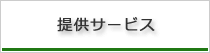
Microsoft365は、マイクロソフト社が提供するクラウド型サービスです。
メール(@rissho-univ.jp)や予定表(カレンダー)、ストレージ(OneDrive)、Word,Excel,PowerPointファイルをブラウザ上で操作(Office Online)など、インターネットを利用して様々なサービスが利用できます。
学生・専任教職員の方は、メールおよび予定表に限り、卒業・退職後も引き続き利用できます。
| 身分 | ユーザID | メールアドレス | 申請 | 利用停止基準 | 機能 |
|---|---|---|---|---|---|
| 在学生 | 学籍番号@rissho-univ.jp (ユーザID、アドレスは共通) | 不要 | 退学、除籍の場合 アカウント削除 | Outlook (メール・予定表) OneDrive、Teams Stream、Forms 他 |
|
| 卒業生 | 学籍番号@rissho-univ.jp (ユーザID、アドレスは共通) | 不要 ※1 | 長期間利用ない場合 停止することがある | Outlook (メール、予定表) |
|
| 専任 教職員 | 採用時にお知らせ ユーザIDとメールアドレスは 異なりますのでご注意ください。 | 不要 | 退職後も使用可 (Outlookのみ) | Outlook (メール・予定表) OneDrive、Teams Stream、Forms 他 |
|
| 非常勤 教員 | 採用時にお知らせ ユーザIDとメールアドレスは 異なりますのでご注意ください。 | 不要 | 本学でのご担当授業が ない場合は利用停止 | Outlook (メール・予定表) OneDrive、Teams Stream、Forms 他 |
|
※1 サービス提供開始前(2014年3月以前)に学部を卒業または大学院を修了された方は、校友会に利用申請が必要です。
卒業生の方へのサービス提供については、校友会のホームページにも情報が掲載されていますのでご確認ください。
「ポータルサイト」にログインし、Myツールより「Microsoft Office365」をクリックします。
または、情報環境基盤センターWebサイト「りす@ねっと」トップページ目的別サービスリンク「Microsoft365(@rissho-univ.jp)」をクリックするか、下記URLに接続します。
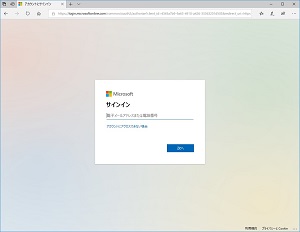
ユーザIDとパスワードを入力して「サインイン」をクリックします。
ユーザIDは、上記の表を確認してください。
パスワードは、他システムと共通です。
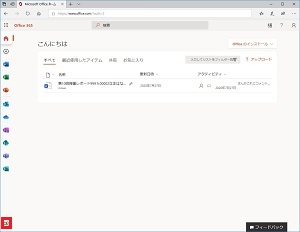
サインイン後の画面です。
使用したいアプリを左のメニューから選択してください。
各アプリケーションは画面左下の四角のアイコンをクリックすると一覧表示されます。
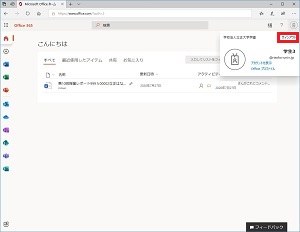
画面右上の人型アイコンをクリックして、「サインアウト」をクリックします。
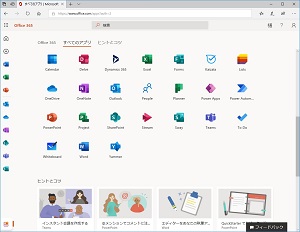
主に使用するアプリケーションは以下のとおりです。
目的に応じて利用してください。
※マイクロソフト社の仕様変更により、機能や容量が予告なく変更となる場合があります。
在学中に限り、個人PC・タブレット・スマートフォンにインストールしてMicrosoft Officeを無償で利用できます。
1ユーザ15台まで利用できます。(PC5台、タブレット5台、スマートフォン5台)
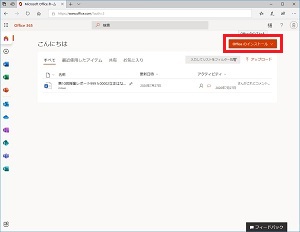
画面右側の「Officeのインストール」をクリックしてインストールします。
詳しくは[ポータルサイト]-[Myツール]-[キャビネット]-[2.学修支援]-[4.学内システム・ソフトウェアサービス]にてご確認ください。